- Töm papperskorgen
- Ta bort Mail App
- Rensa Cache på Mac
- Få mer lagringsutrymme på Mac
- Få Chrome att använda mindre RAM
- Var finns Disk Utility på Mac
- Kontrollera historik på Mac
- Ctrl + Alt + Delete på Mac
- Kontrollera minne på Mac
- Kontrollera historik på Mac
- Radera en app på Mac
- Rensa cache i Chrome på Mac
- Kontrollera lagring på Mac
- Rensa webbläsarcache på Mac
- Ta bort favorit på Mac
- Kontrollera RAM-minnet på Mac
- Ta bort webbhistorik på Mac
Skicklig guide om hur man tar bort temporära filer på Mac
 Uppdaterad av Lisa Ou / 19 september 2023 09:15
Uppdaterad av Lisa Ou / 19 september 2023 09:15Hej! Jag håller på att rengöra min Mac och har redan tagit bort de filer jag inte längre behöver. Jag planerar att radera de tillfälliga filerna den här gången, men jag vet inte var de är lagrade eller var jag ska hitta dem. Kan någon berätta för mig hur man rensar temporära filer på Mac och vilka fördelar jag kan få när jag tar bort dem? Tack för dina svar och rekommendationer på förhand.
En temporär fil är en datatyp som innehåller information från huvudfilen medan den ändras eller skapas. Det är inte kategoriserat som en av de vanliga datatyperna, som applikation, dokument, bild, musik, etc. Därför kommer det inte att vara lika lätt att hitta dem, särskilt om du har många andra datatyper förutom de viktigaste. Inga bekymmer, dock, eftersom den här artikeln består av skickliga tekniker för att rensa tillfälliga filer på en Mac. Fortsätt nu för att upptäcka dem.
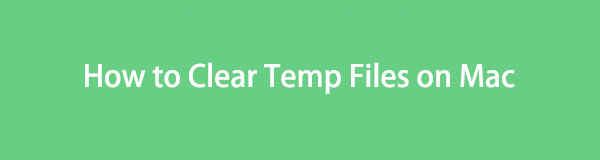

Guide Lista
Del 1. Fördelar med att ta bort tillfälliga filer
Om du har flera filer, program, uppgifter etc. på Mac är det naturligt att ha många tillfälliga filer också. De är små, men när de väl hopar sig kan du förvänta dig att din Mac inte har tillräckligt med lagringsutrymme förr eller senare. När detta händer kommer dess prestanda att påverkas och gå långsamt. En av de största fördelarna med att ta bort de tillfälliga filerna är att det kan förbättra din Mac-prestanda. Att radera dem kommer ge dig mer utrymme, vilket gör att den hanterar operationerna bättre och ger dig en smidigare Mac-upplevelse. Dessutom minskar ditt Mac-skräp om du eliminerar tillfälliga filer, även kända som foo-filer. Därför låter det dig organisera dina andra filer väl.
Del 2. Hur man rensar Temp-filer på Mac
Temp-filer kan hittas i olika delar av en Mac. Du kan hitta dem i en webbläsare, Finder eller andra platser. Se därför metoderna som denna artikel har tillhandahållit för att rensa temporära filer på olika delar av din Mac. Alla procedurer är problemfria, med detaljerade riktlinjer, så du behöver inte oroa dig för att stöta på komplexa problem och svårigheter.
Metod 1. På webbläsaren Safari
Standardwebbläsaren för macOS och andra Apple-enheter är Safari, så du behöver inte installera den manuellt, eftersom den redan är inbyggd. Som sagt, det måste också vara den officiella webbläsaren du använder på din Mac och samlar skräp, inklusive temporära filer, speciellt när du laddar ner data. Du kan snabbt ta bort dessa temporära filer i Safari-webbläsarens inställningar. Dessutom tar processen bara några få klick inom en eller några minuter.
Var uppmärksam på de säkra instruktionerna nedan för att rengöra temporära filer i Mac Safari-webbläsaren:
steg 1Hitta Safari-ikonen på Mac Dock or Launchpad, tryck sedan på den för att öppna webbläsaren. Klicka efteråt Safari uppe till vänster på skrivbordet för att välja och visa preferenser fönster. När du har visat den väljer du fliken Sekretess och klickar Hantera webbplatsinformation på skärmen.
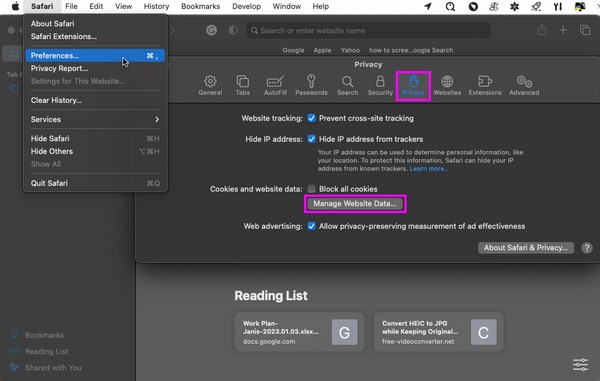
steg 2En dialogruta som innehåller din webbläsardata och skräp kommer då att visas. Bläddra igenom listan med data och välj objekten med a Temp märka. När du har valt alla temporära filer, välj AVLÄGSNA för att radera dem från din webbläsare, klicka sedan på Färdig fliken.
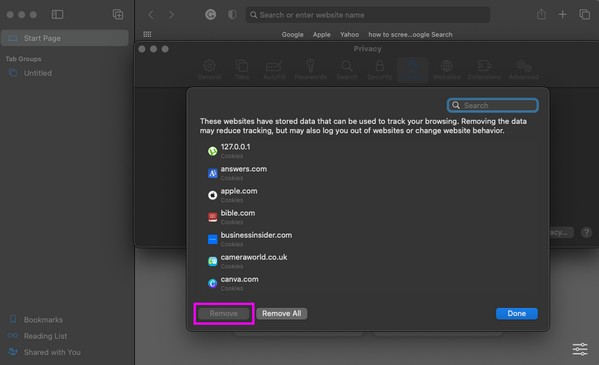
Den här metoden tar bara bort tillfälliga filer från webbläsaren Safari. Om du använder en annan surfapp, gå till del 3 för att se FoneLab Mac Sweep. Det här programmet kan hantera Safari, Chrome och andra webbläsares temporära filer på din Mac.

Med FoneLab Mac Sweep kommer du att rensa system-, e-post-, foto-, iTunes-skräpfiler för att frigöra utrymme på Mac.
- Hantera liknande bilder och dubbletter av filer.
- Visa dig den detaljerade statusen för Mac med lätthet.
- Töm papperskorgen för att få mer förvaring.
Metod 2. På Finder
Bortsett från webbläsaren är Finder där du kan hitta de flesta tillfälliga filerna på din Mac. De lagras i en mapp tillsammans med andra datatyper som cacher, cookies och annat skräp. När du har lärt dig hur du kommer åt dess mapp blir det mycket lättare att hitta de tillfälliga filerna eftersom de flesta lagras på ett ställe. Men att radera dem från mappen avslutar inte rensningsprocessen. Efter att ha tagit bort filerna måste du fortfarande tömma eller ta bort dem från papperskorgen för permanent radering. På så sätt kommer de raderade filerna att frigöra utrymme på din Mac.
Agera enligt de obekymrade anvisningarna nedan för att förstå hur man tar bort temporära filer på Mac Finder:
steg 1Klicka Finder längst till vänster på Mac-skrivbordets Dock. Dina senaste filer visas sedan på skärmen. För att fortsätta, tryck på Go flik överst och välj Gå till mapp från menylistan.
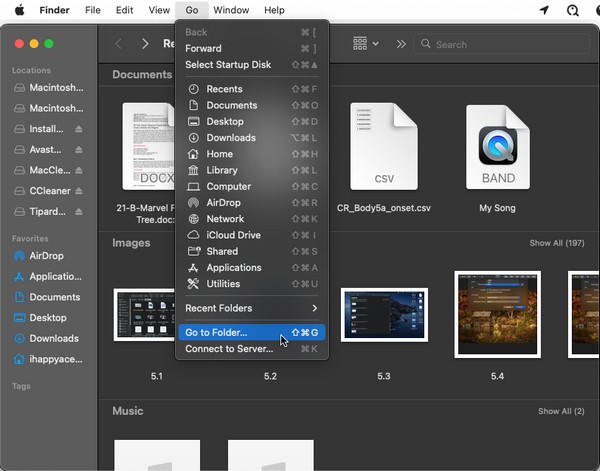
steg 2När Gå till mapp fältutställningar, skriv "~ / Library / Caches” för att en platssökväg ska dyka upp. Klicka sedan på den för att ange cachar mapp som innehåller din Mac-skräp, inklusive de tillfälliga filerna.
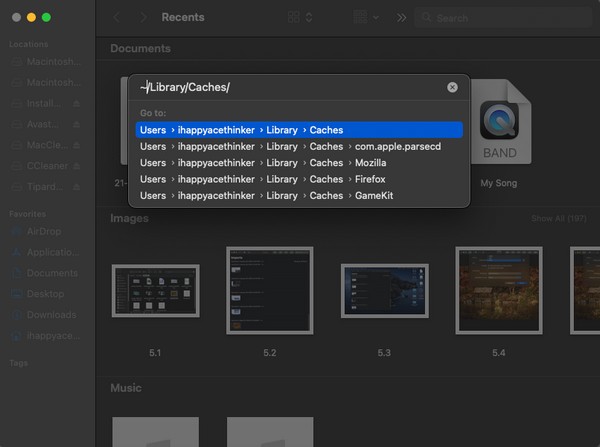
steg 3Olika mappar och filer kommer att visas i mappen. Leta reda på och välj de tillfälliga filerna du ska ta bort. Slutligen, högerklicka var som helst inuti och tryck Flytta till papperskorgen på popup-alternativen.
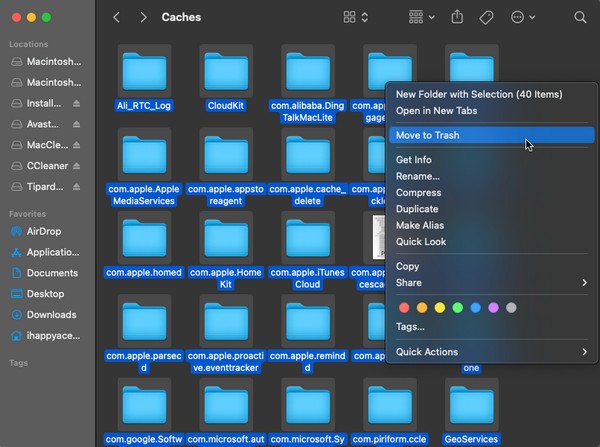
Metod 3. Prova FoneLab Mac Sweep
Som nämnts i del 1, FoneLab Mac Sweep är ett verktyg som kan rensa temporära filer på din Mac, inte bara på olika webbläsare utan även på andra datorkomponenter. Med sin rengöringsfunktion kan detta verktyg utan ansträngning ta bort skräp som lagras på Mac, inklusive tillfälliga filer. Dessutom är det inte den enda möjligheten att rensa dina temporära filer. FoneLab Mac Sweep är också bra för avinstallera onödiga appar, gamla och duplicerade filer, skräp, papperskorgen, etc. Dessutom är det också ett effektivt verktyg för kontrollerar din Macs skick, inklusive dess CPU, minne och disk. Därför kommer det att vara en stor fördel att få den på din Mac, eftersom dess funktioner kan gynna dig på lång sikt.

Med FoneLab Mac Sweep kommer du att rensa system-, e-post-, foto-, iTunes-skräpfiler för att frigöra utrymme på Mac.
- Hantera liknande bilder och dubbletter av filer.
- Visa dig den detaljerade statusen för Mac med lätthet.
- Töm papperskorgen för att få mer förvaring.
Skaffa den bekväma proceduren nedan som en modell för hur man rensar temporära filer på Mac med FoneLab Mac Sweep:
steg 1Klicka på din Mac-app och se den officiella FoneLab Mac Sweep-webbplatsen. På den nedre vänstra sidan av sidan, tryck Gratis nedladdning för att hämta verktygets installationsfil. När du har sparat den överför du den till Applikationer mapp och kör den på din Mac.
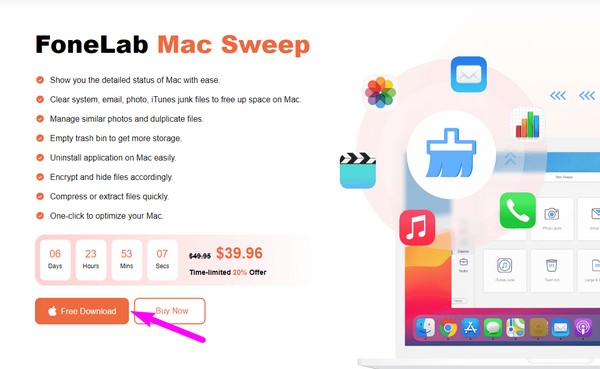
steg 2Välj i det ursprungliga gränssnittet ToolKit för att visa de andra funktionerna, såsom Uninstall, Optimize, Privacy, etc. Klicka Integritetspolicy från lådorna alltså scan på följande gränssnitt. När du är klar, visa de skannade objekten genom att klicka på utsikt fliken.
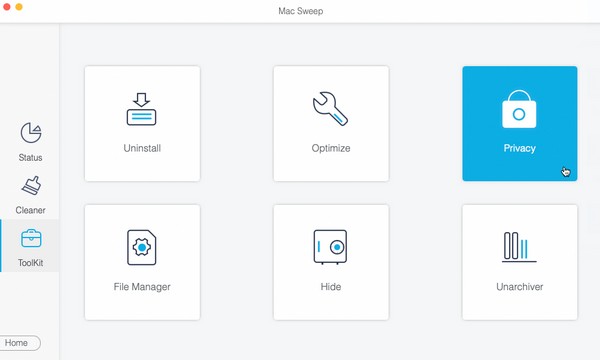
steg 3Slutligen klickar du på alla webbläsardata på skärmen och klickar sedan Rengör för att ta bort allt skräp, inklusive de tillfälliga filerna från din Mac-webbläsare. Efteråt kan du fortsätta till de andra rengöringsfunktionerna för att ta bort tillfälliga filer och onödiga data på olika delar av din Mac.
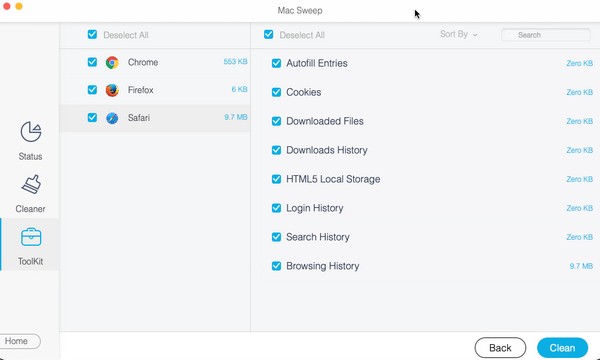

Med FoneLab Mac Sweep kommer du att rensa system-, e-post-, foto-, iTunes-skräpfiler för att frigöra utrymme på Mac.
- Hantera liknande bilder och dubbletter av filer.
- Visa dig den detaljerade statusen för Mac med lätthet.
- Töm papperskorgen för att få mer förvaring.
Del 3. Vanliga frågor om hur man rensar temporära filer på Mac
1. Hur raderar jag helt temporära filer på en Mac?
Det vanliga sättet att radera tillfälliga Mac-filer och annat skräp är att ta bort dem på alla Mac-platser, som Finder och en webbläsare. Om du vill ta bort dem helt och på en gång rekommenderar vi att du använder dem FoneLab Mac Sweep. Se den här artikelns del 3 metod 3 för dess möjligheter och procedurer.
2. Går min Mac snabbare att ta bort tillfälliga filer?
Ja, det gör det om du har flera tillfälliga filer att radera. Om de har samlats på din Mac och du tar bort dem, kommer din lagring att frigöra utrymme, vilket gör att det går smidigare och snabbare.
När du väl har utfört procedurerna i den här artikeln garanterar vi att din Mac kommer att vara fri från tillfälliga filer, vilket gör att du kan organisera dina data bättre.

Med FoneLab Mac Sweep kommer du att rensa system-, e-post-, foto-, iTunes-skräpfiler för att frigöra utrymme på Mac.
- Hantera liknande bilder och dubbletter av filer.
- Visa dig den detaljerade statusen för Mac med lätthet.
- Töm papperskorgen för att få mer förvaring.
